
Здравия!
В последнее время (к сожалению) много различного жулья звонит то по телефону, то использует различные мессенджеры (в т.ч. и Телеграм). Именно о этом мессенджере, о повышении безопасности в нем и хотелось бы сегодня поговорить… 😉
А начнем с самого начала, с авторизации и входа в приложение…
По умолчанию, чтобы войти в Телеграм, достаточно указать свой номер телефона и подтвердить вход через СМС сообщение (или через второе устройство с Телеграм’ом). С одной стороны – надежно, с другой – не очень… (любой, кто случайно увидит ваш код, или воспользуется SIM-картой, или подсунет вам вредоносную ссылку – сможет легко войти в мессенджер).
Чтобы этому помешать и повысить безопасность входа на новых устройствах — можно установить спец. облачный пароль. Ниже покажу как он работает + как его установить…
*
Облачный пароль
Как он работает
Итак…
На скрине ниже показана стандартная форма авторизации в Телеграм: в ней достаточно ввести свой номер тел. и указать код со второго устройства (или СМС). По сути однофакторная авторизация, что не совсем безопасно…
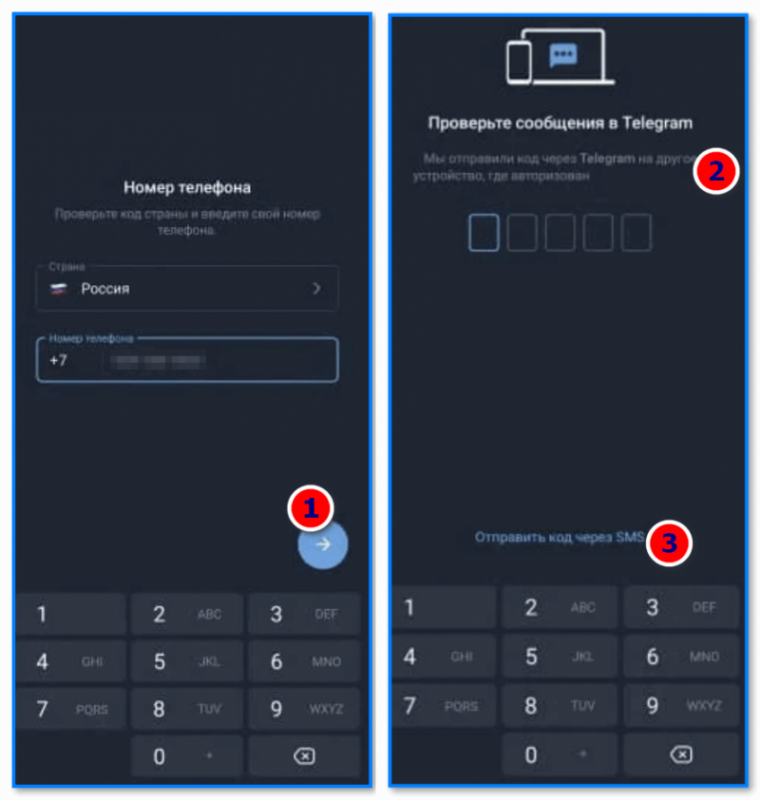
Можно отправить код через Телеграм на другое устройство или через СМС // скрины из Телеграм
Включив же облачный пароль — Телеграм (после ввода кода из СМС) попросит указать и его (см. пример ниже). Причем, этот шаг нельзя будет пропустить! Даже больше скажу: его не всегда можно восстановить (все зависит от введенных вами настроек).
Примечание: пароль будет хранится в зашифрованном виде на серверах Телеграм (не у вас на телефоне!). Вводить его нужно будет только на новых устройствах (либо при переустановке ПО) при первом входе в приложение.
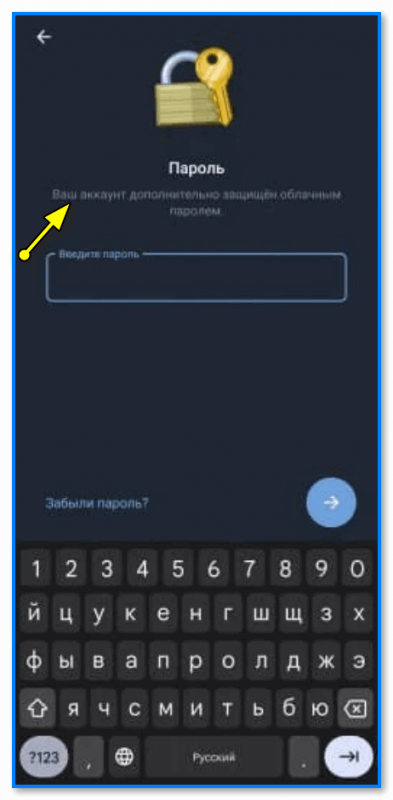
Ваш аккаунт дополнительно защищён облачным паролем
*
Как его поставить (включить)
- сначала открываем настройки Телеграм (прим.: клик по “трем полоскам” в углу экрана приложения и переход в одноименный раздел, см. скрин ниже);
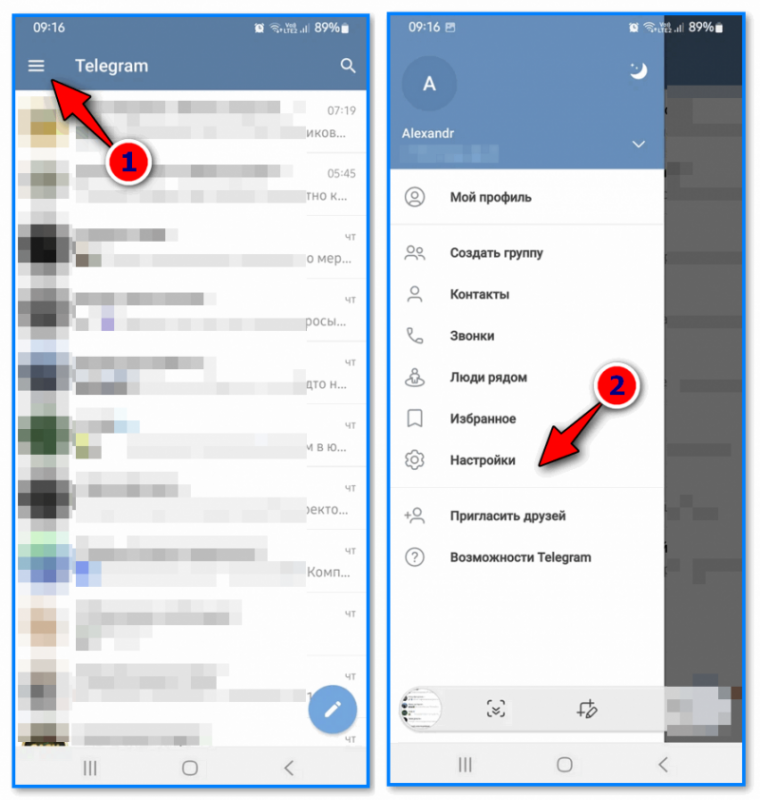
Настройки Телеграм
- далее нужно перейти в раздел “Конфиденциальность” (подраздел “Безопасность”) и запустить мастера установки “Облачного пароля”;
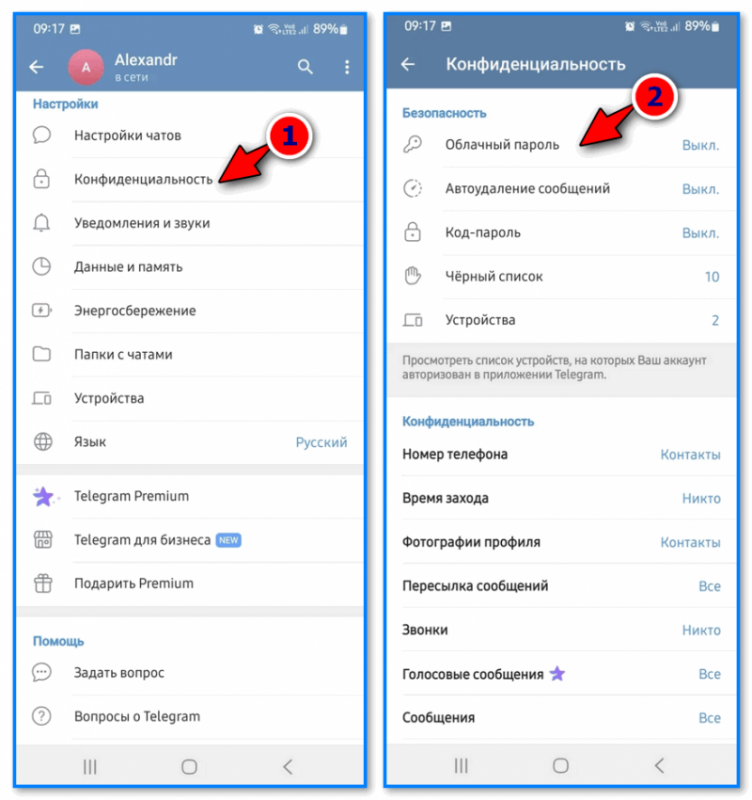
Конфиденциальность – облачный пароль
- затем потребуется нажать по кнопке задания пароля и ввести его 2 раза подряд;
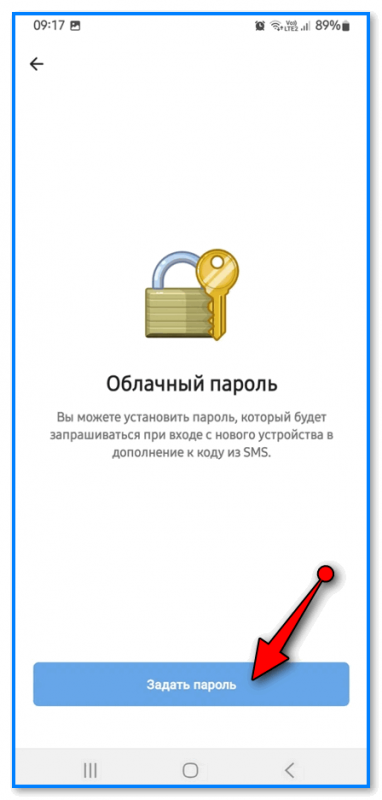
Задаем облачный пароль
- после крайне рекомендую не пропускать шаг с установкой подсказки и почты для восстановления (может понадобиться, если спустя год-другой вы сами забудете этот пароль… 😉);
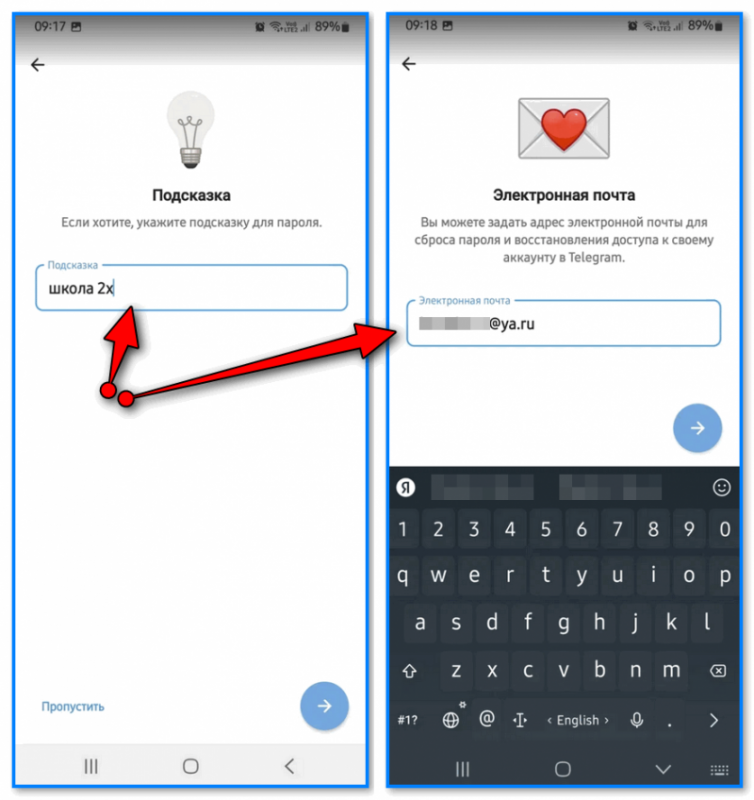
Подсказка и электронная почта
- вот, собственно, и всё! После подтверждения почты – появиться окно с сообщением об установке пароля. Задача выполнена!
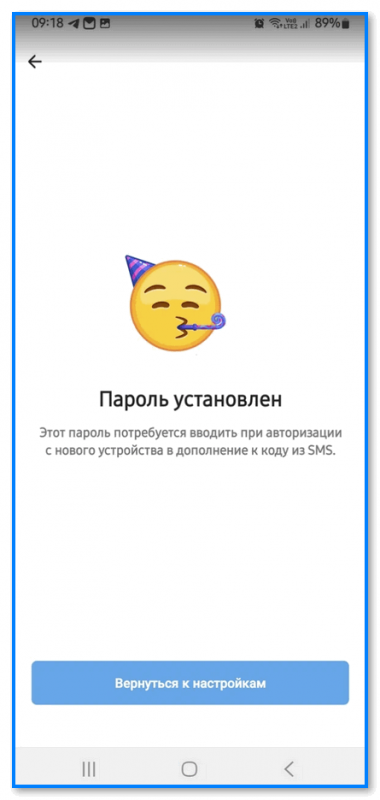
Пароль установлен!
*
Как этот пароль можно сбросить, если забыл
Сбросить его можно не всегда, зависит от того, как вы его “установили”… Для наглядности рассмотрю 3 случая.
*
Случай 1: пароль был забыт, но есть второе устройство на котором Телеграм авторизован (т.е. вы можете его там открыть).
Тогда можно сделать так:
- запустить Телеграм на этом втором устройстве, где он работает еще;
- открыть настройки приложения;
- перейти в раздел “Конфиденциальность / Облачный пароль”;
- нажать по кнопке “Забыл пароль”;
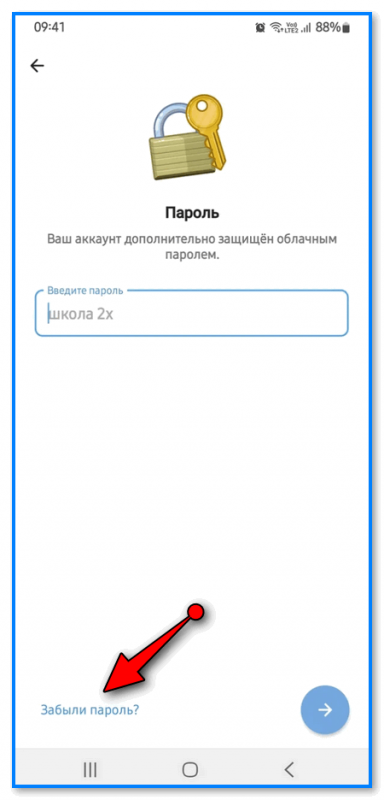
Забыли пароль
- если у вас есть доступ к электронной почте – можете посмотреть код сброса на ней, если доступа нет – нажмите на соответствующую ссылку;
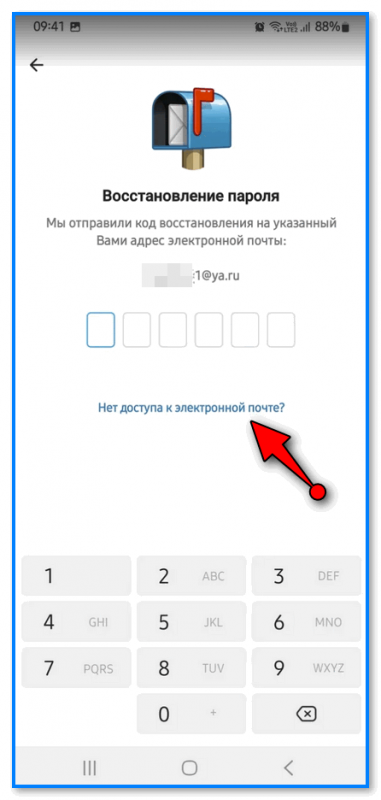
Нет доступа к электро-почте
- если доступа к электро-почте тоже нет — то время сброса пароля занимает 7 дней. Аккаунт в этот период останется активным, а потом вы сможете установить новый пароль.
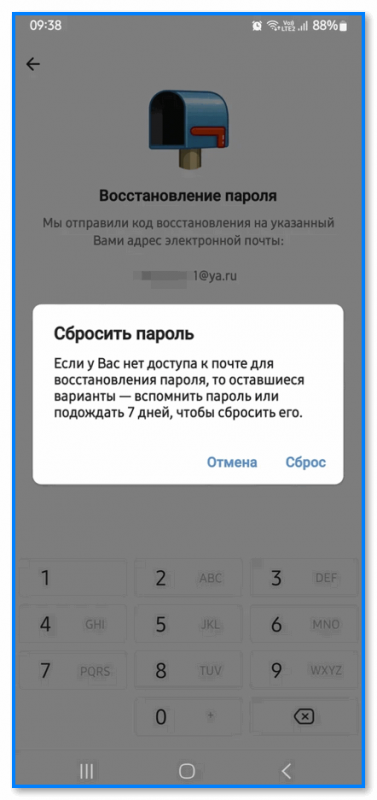
Подождать 7 дней
*
Случай 2: второго устройства нет, но есть доступ к электро-почте, которую вы указали при установке пароля.
- нужно нажать по ссылке “Забыли пароль?” (присутствует в окне авторизации, см. примеры выше на скринах);
- на почту придет необходимая информация (прим.: проверьте папку спам, иногда письма от Телеграм попадают в нее).
*
Случай 3: пароль забыт, второго устройства с активным Телеграм нет и нет доступа к почте…
В этом случае ничего сделать не получится… Вы (вероятно) потеряете свои все чаты, имя профиля, контакты, группы и т.д. (возможно, стоит обратиться в поддержку…).
*
Какие еще настройки безопасности стоило бы вкл. в Телеграм (и на телефоне)
- в разделе “Конфиденциальность” я бы порекомендовал запретить звонки тем, кого нет у вас в контактах (причем, лучше это сделать во всех мессенджерах). Свой номер телефона, кстати, тоже лучше скрыть от посторонних;
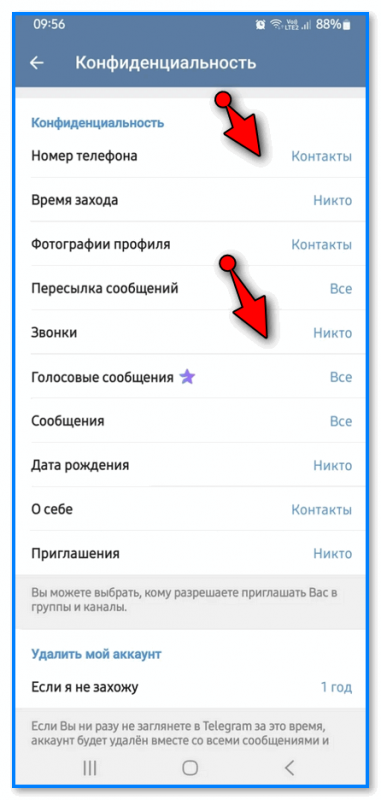
Конфиденциальность – Телеграм
- на телефоне я бы порекомендовал настроить 📌📌определитель номера (чтобы он вам подсказывал, кто вам звонит). Например, неплохое приложение у Яндекса: он автоматически прямо при звонке показывает что этот номер рекламный, этот мошеннический, а этот нежелательный… (т.к. на него много отрицательных отзывов…);
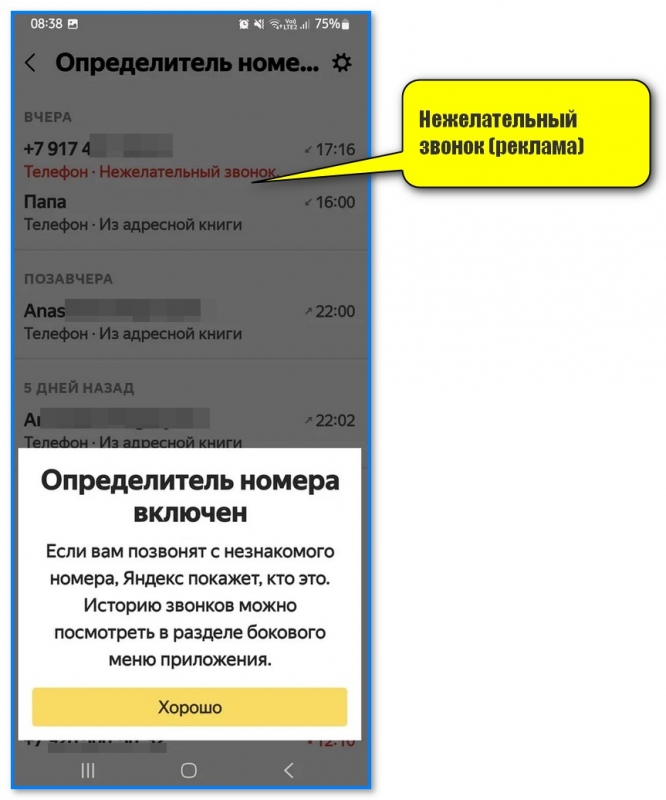
Нежелательный звонок (реклама) — пример работы приложения Яндекс с Алисой
- также бы стоило установить 📌пин-код на SIM-карту (чтобы никто, кроме вас, ее не мог использовать, переставив в другой аппарат).
- ну и желательно пробежаться по нижеприведенной заметке: там я привел 📌10 рекомендаций, повыш. безопасность смартфона.
Как настроить телефон, чтобы мошенники не взяли на ваше имя кредит и не “опустошили” счета… Рекомендуется всем, кто пользуется интернет-банками!
*
Рекомендации по теме — приветствуются в комментариях ниже.
Успехов!
👋



